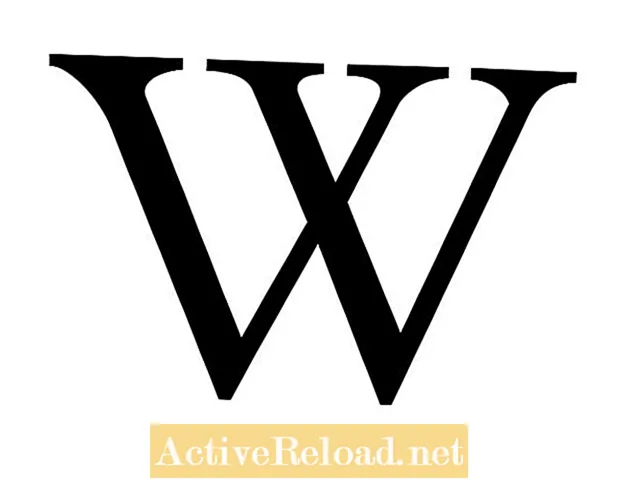Contenu
- Instructions pas à pas pour activer l'accès à distance à votre serveur multimédia Plex
- Étape 1: Réservez l'adresse IP du serveur Plex dans votre routeur
- Étape 2: configurer la redirection de port
- Étape 3: Configurer Plex
- Avertissement
Max est titulaire d'un B.S. en communication de masse de SIU, une maîtrise en communication de l'Université de l'Ile, et poursuit un MBA de l'Université Webster.
Instructions pas à pas pour activer l'accès à distance à votre serveur multimédia Plex
La mise en place d'un serveur multimédia Plex sur votre réseau domestique vous permet de placer tous vos films, musiques et photos dans un seul endroit accessible de n'importe où, si la fonction d'accès à distance est activée sur le serveur. L'accès à distance est désactivé par défaut, et si la fonctionnalité ne s'active pas lorsque vous l'activez pour la première fois, vous devrez configurer certains paramètres sur votre routeur avant de pouvoir accéder au contenu de votre Plex Media Server depuis l'extérieur de votre réseau domestique.
Étape 1: Réservez l'adresse IP du serveur Plex dans votre routeur
La première chose à faire est de vous assurer que votre serveur Plex se voit attribuer une adresse IP statique sur votre réseau. Bien que ces instructions varient d'un routeur à l'autre, vous devriez pouvoir accéder à une section PC / LAN dans le portail de votre routeur et localiser où réserver une adresse IP pour un périphérique spécifique. Voici les instructions pour réserver une adresse IP pour votre serveur Plex dans un routeur Netgear:
- Ouvrez votre navigateur Web et accédez à routerlogin.com. Ceci est le portail de votre routeur Netgear.
- Cliquez sur l'onglet "Avancé" sur la page d'accueil, puis cliquez sur "Configuration" sous Assistant WPS sur le côté gauche de l'écran. Un menu déroulant apparaît.
- Cliquez sur "Configuration LAN". L'écran de configuration LAN apparaît sur la droite.
- Cliquez sur "Ajouter" dans la section Réservation d'adresse. Le tableau de réservation d'adresses apparaît, contenant une liste des périphériques sur votre réseau domestique.
- Sélectionnez la machine hébergeant votre serveur Plex, puis cliquez sur "Ajouter". Vous serez redirigé vers l'écran de configuration du réseau local, où vous verrez que l'appareil que vous avez sélectionné a été ajouté à la section Réservation d'adresse.
- Notez le numéro associé à votre appareil dans la section Adresse IP. Vous en aurez besoin plus tard dans le processus.
- Passez à l'étape suivante.
Étape 2: configurer la redirection de port
Maintenant que vous avez donné à votre serveur Plex une adresse IP statique, vous devez configurer la redirection de port. La redirection de port est une option qui se trouve dans la partie des paramètres avancés de la plupart des routeurs. Les instructions pour configurer la redirection de port pour votre serveur Plex sur un routeur Netgear sont:
- Reconnectez-vous au portail de votre routeur Netgear, puis cliquez sur l'onglet "Avancé" en haut.
- Cliquez sur "Advanced Setup" dans le menu sur le côté gauche de l'écran, puis sélectionnez "Port Forwarding / Port Triggering." La page Redirection de port / Déclenchement de port apparaît sur le côté droit de l'écran.
- Sélectionnez «Redirection de port» dans la section Veuillez sélectionner le type de service. Cela va s'ouvrir.
- Cliquez sur "Ajouter un service personnalisé". L'écran Services personnalisés des ports s'affiche.
- Entrez "Plex" dans le champ Nom du service. Vous pouvez saisir tout ce que vous voulez, mais cela facilitera l'identification.
- Sélectionnez "TCP / UDP" dans la liste déroulante Protocole.
- Définissez votre plage de ports externes sur 32400, puis cochez la case pour utiliser la même plage de ports pour le port interne. Cela remplira automatiquement le champ Interne Port Range avec 32400.
- Dans le champ Adresse IP interne, saisissez l'adresse IP que vous avez notée précédemment.
- Cliquez sur "Appliquer".
Félicitations, vous avez maintenant terminé la configuration de votre routeur Netgear pour permettre l'accès à distance à votre serveur Plex.
Étape 3: Configurer Plex
Maintenant que vous avez verrouillé l'adresse IP de votre serveur Plex et configuré la redirection de port, vous pouvez configurer vos paramètres d'accès à distance sur votre serveur Plex en suivant les instructions suivantes:
- Cliquez sur "Paramètres" dans la section Gérer. L'écran Paramètres apparaît.
- Cliquez sur "Serveur" dans le coin supérieur droit de l'écran Paramètres.
- Cliquez sur "Accès à distance" sur le côté gauche de l'écran.
- Cliquez sur le bouton orange "Activer l'accès à distance" sur le côté droit de l'écran.
- Cliquez pour placer une coche à gauche de Spécifier manuellement le port public, puis entrez «32400».
- Cliquez sur le bouton orange "Réessayer" à droite de l'endroit où vous avez entré "32400". Vous devriez maintenant voir une coche verte à droite de l'accès à distance dans le menu sur le côté gauche de l'écran, et vous devriez également voir un message vert en haut de la fenêtre d'accès à distance qui dit «entièrement accessible en dehors de votre réseau. " Vous pouvez désormais accéder à distance à votre serveur Plex sur des appareils qui ne sont pas sur votre réseau.
Avertissement
Vous devez être très prudent lors de la configuration des paramètres de votre routeur sans fil. Si vous n'êtes pas à l'aise avec la configuration des paramètres de votre routeur sans fil, veuillez ne pas le faire. Faire une mauvaise modification sur votre routeur peut entraîner la perte de votre connexion Internet pendant une période de temps inconnue.
Cet article est exact et fidèle au meilleur de la connaissance de l’auteur. Le contenu est uniquement à des fins d'information ou de divertissement et ne se substitue pas à un conseil personnel ou à des conseils professionnels sur des questions commerciales, financières, juridiques ou techniques.